SQL 2008 mssqlserver 服务开启失败,日志提示如下错误,请问这个怎么办?
Posted
tags:
篇首语:本文由小常识网(cha138.com)小编为大家整理,主要介绍了SQL 2008 mssqlserver 服务开启失败,日志提示如下错误,请问这个怎么办?相关的知识,希望对你有一定的参考价值。
initerrlog: 无法打开错误日志文件 'C:\Program Files\Microsoft SQL Server\MSSQL10.MSSQLSERVER\MSSQL\Log\ERRORLOG'。操作系统错误 = 5(拒绝访问。)。
文件-属性-安全-用户名-everyone-完全控制,xp系统下没有安全选项,请在资源管理器打开工具,文件夹选项,去掉使用简单的文件共享追问这个小问题到是解决了,但我最主要的问题还是搞的头疼!
参考技术A 重新安装SQLSERVER追问除了重装就没别的办法了吗?
追答试试把这个文件设为可读写权限。
追问没有修改可读写权限这项哦!
本回答被提问者采纳SQL SERVER 2008/2012/2012R2/2014 设置开启远程连接(sa配置)
本文方案适用于Microsoft Sql Server 2008/2012/2012 r2/2014版本,以下简称MSSQLSERVER。
MSSQL默认是不允许远程连接,并且禁用sa账户的。如果想要在本地用SSMS连接远程服务器上的MSSQLSERVER,需要做两个部分的配置:
1. SQL SERVER MANAGEMENT STUDIO(SSMS)
2. SQL SERVER配置管理器(SQL SERVER CONFIGURATION MANAGER - SSCM)
并且需要注意的是,有些地方如果没有生效,请重启一下sql server(可以从SSCM里,也可以从系统服务中找),下面是详细的步骤:
STEP1. 打开SSMS,使用Windows身份连接数据库,登录后,右键选择“属性”
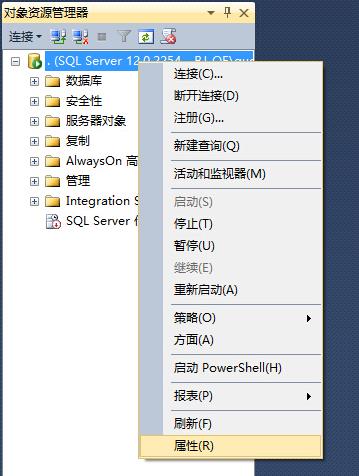
STEP 2. 选择“安全性”,选中SQL SERVER和Windows身份验证模式
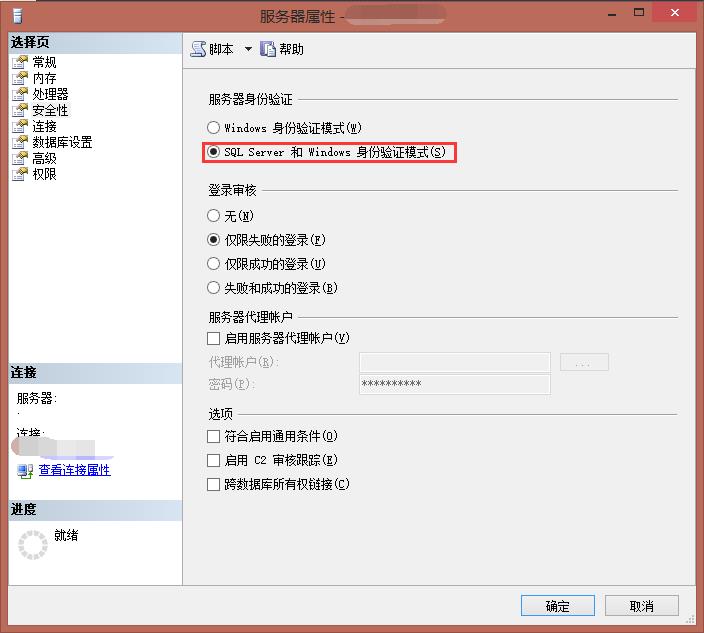
STEP 3. 再选择“连接”,勾选“允许远程连接此服务器”,然后点击“确定”按钮。
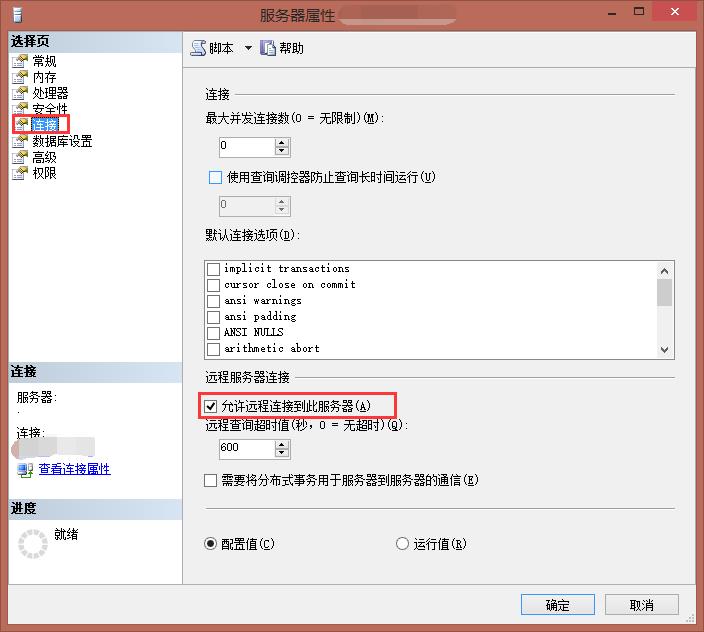
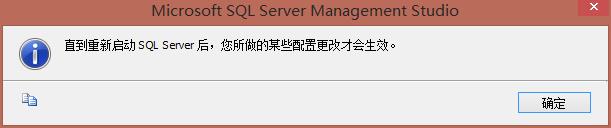
STEP 4. 展开“安全性” -》登录名 -》sa,右键选择“属性”
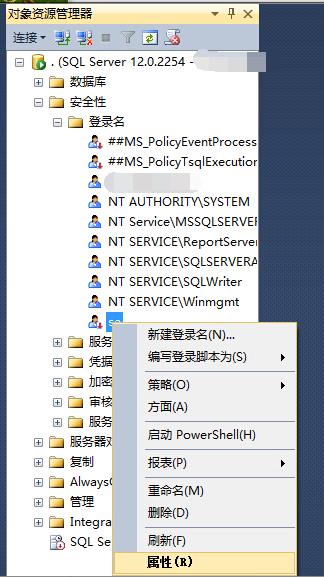
STEP 5. 在“常规”中,改好你自己的密码,这是你sa登录的密码。

STEP 6. 在“状态”中,启用sa登录,点击“确定”按钮

STEP 7. 右键数据库server,选择“方面”
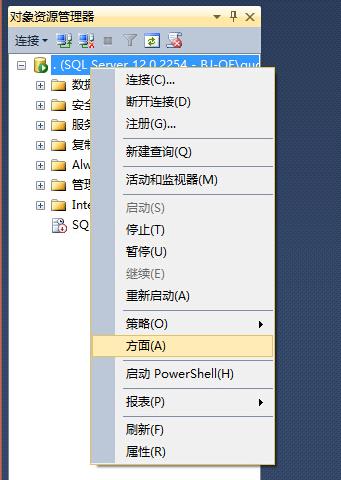
STEP 8. 选择“服务器配置”,找到RemoteAccessEnabled,设置为“True”
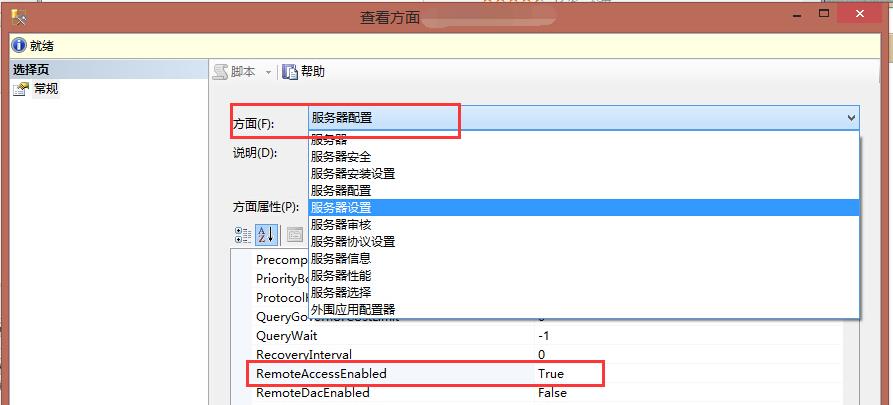
STEP 9. 重新启动SQL SERVER服务,退出当前的连接,这时候应该可以用sa进行登录了。
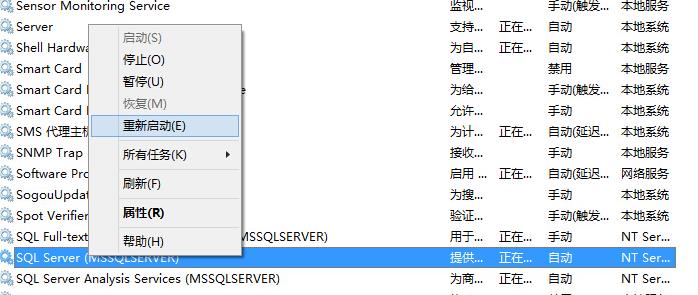

STEP 10. 配置SSCM,选中左侧的“SQL SERVER服务”,确保右侧的“SQL SERVER”以及“SQL SERVER BROWER”正在运行,选择“网络配置”,双击TCP/IP,确保状态为“启用”

STEP 11. 在Client里也确保TCP/IP是启用的,默认的端口都是1433,可以自己修改,非默认端口需要在连接字符串里显式指明。

STEP 12. 到这里再次重启SQL SERVER服务,应该就可以用了。不过还不能用,确认防火墙端口设置(设置入站规则),

并把SQL SERVER安装目录下,C:\\Program Files\\Microsoft SQL Server\\MSSQL10.SQLEXPRESS\\MSSQL\\Binn\\sqlservr.exe添加到允许的列表中。
转载:http://www.cnblogs.com/xidu/p/4367968.html
以上是关于SQL 2008 mssqlserver 服务开启失败,日志提示如下错误,请问这个怎么办?的主要内容,如果未能解决你的问题,请参考以下文章